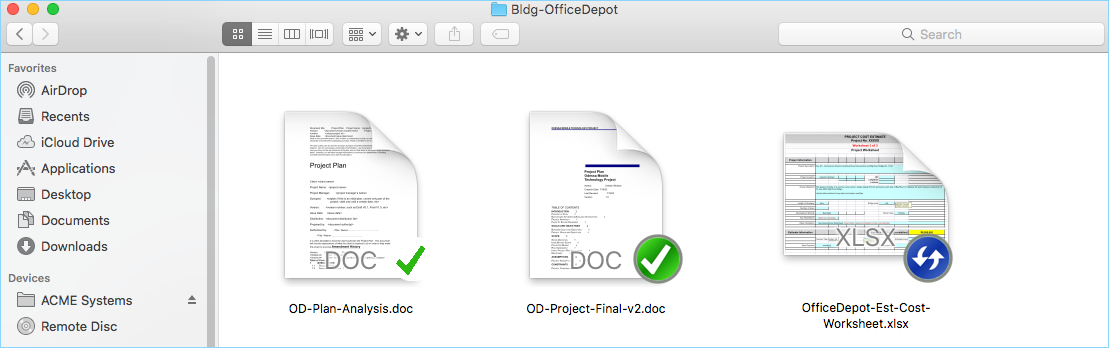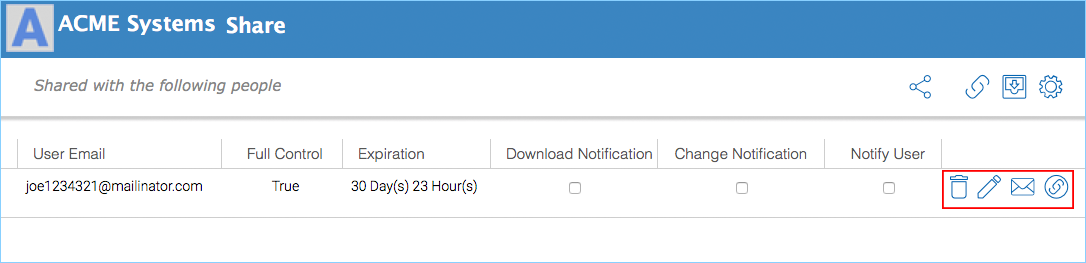4 Funzionalità di Cartelle e File¶
Quando fai clic con il pulsante destro su una cartella o un file, puoi accedere al menu contestuale, che ti permette di Condividere, Ottenere il link di condivisione, abilitare l’Accesso offline, Aprire nel browser web e Forzare l’Aggiornamento.
Condivisione di Cartelle e File¶
Per condividere un file o una cartella, clicca con il tasto destro su di esso e seleziona «Condividi» dall’elemento del menu:
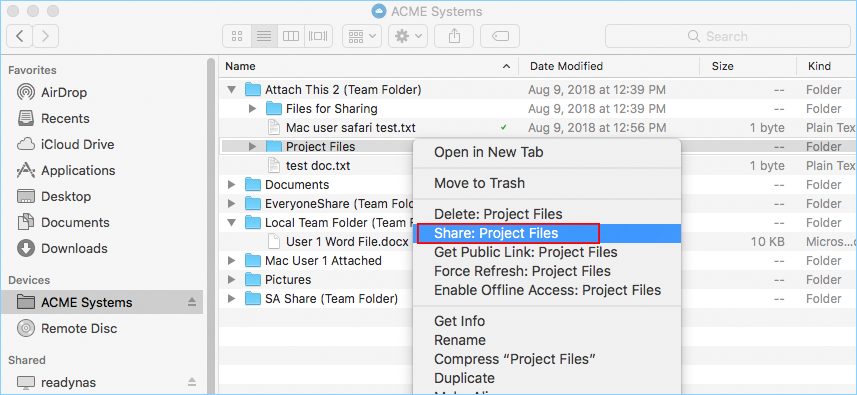
Verrà avviata una procedura guidata che ti permetterà di «Invitare Persone». Per configurare, clicca sull”Icona Condividi (1). Nella nuova finestra inserisci l’email o le email (2) delle persone con cui desideri condividere, separate da punto e virgola (;). Clicca su «CONTINUA» (3).
Nella finestra successiva puoi scegliere come desideri condividere: tempo di scadenza, diritti di accesso (sola lettura, visualizzazione, controllo completo). Dopo aver selezionato le tue opzioni, scegli «CONDIVIDI» (4) o «OTTIENI LINK» (5). «CONDIVIDI» invia email agli utenti ospiti e «OTTIENI LINK» apre una finestra con l’URL che puoi utilizzare per creare un’email personalizzata o utilizzare qualche altro metodo per comunicare con i tuoi utenti ospiti.
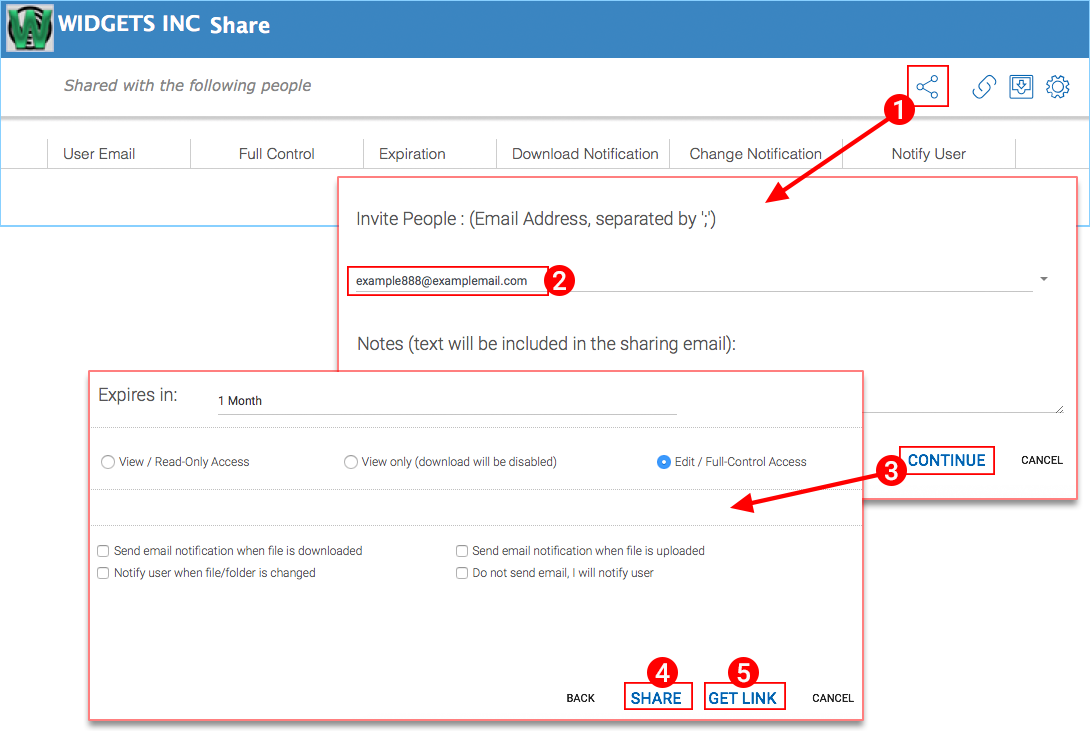
Risoluzione dei problemi¶
Per verificare che l’estensione «Finder» del Client Mac di Cloud Drive sia attiva, puoi controllare l’impostazione cliccando il pulsante Preferenze di Sistema e scegliendo «Estensioni» dalle opzioni delle preferenze.
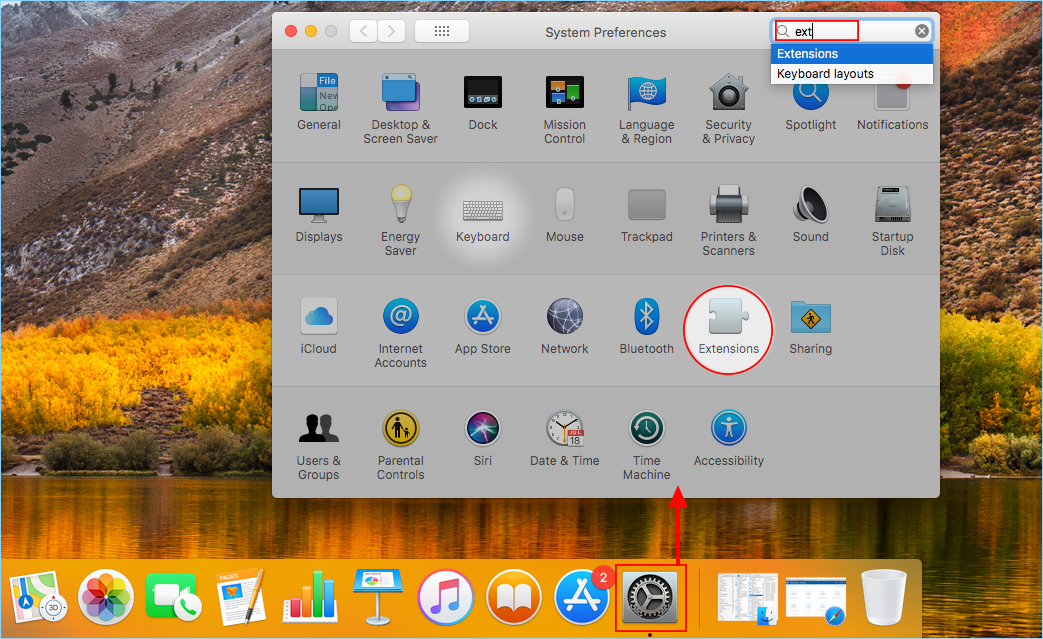
Questo aprirà la finestra delle Estensioni. Troverai l’impostazione nella categoria «Tutti».
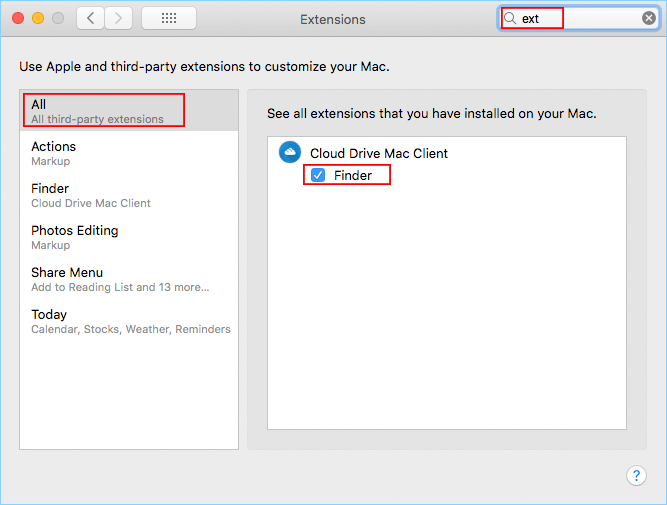
Sovrapposizioni delle icone¶
Ci sono tre sovrapposizioni di icone sui file per rappresentare diversi stati.
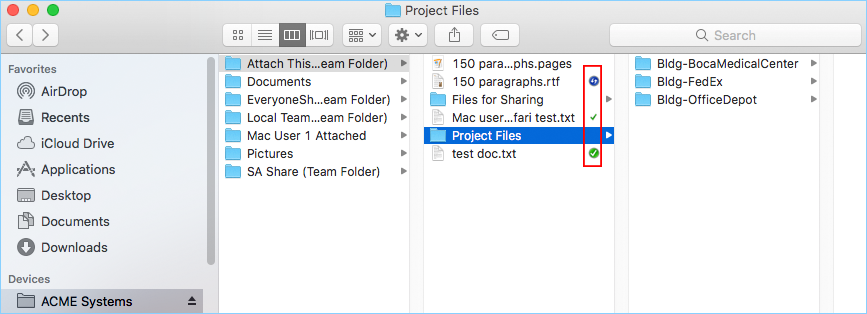
Spunta Verde Sottile
Questa sovrapposizione di icone indica che i file si trovano nel cloud ma il contenuto del file non è locale.
Segno di spunta verde cerchio pieno
Questa sovrapposizione di icone indica che i file sono nel cloud e sono disponibili anche in locale.
Icona di Caricamento Blu
Questa icona mostra che il file è in fase di caricamento e non è ancora completamente completato.